华为手机如何与电脑连接传照片 如何从华为手机备份照片到电脑
在日常生活中,我们经常需要将手机中的照片传输到电脑中进行备份或编辑,对于华为手机用户来说,连接手机与电脑进行照片传输变得非常简单。通过USB数据线或者无线传输方式,我们可以轻松地将华为手机中的照片传输到电脑中,确保重要的照片不会丢失。同时我们也可以通过备份软件将手机中的照片一键备份到电脑中,方便管理和查看。在这个数字化时代,学会如何连接手机与电脑传输照片,对我们来说是非常重要的技能。
如何从华为手机备份照片到电脑
步骤如下:
1.首先我将我的华为p10和电脑之间用数据线进行连接,如下图:

2.连接之后电脑会自动为华为手机安装驱动,并且手机也会检测到手机已经连接到了电脑。并且会弹出下图中的提示会让我们选择“USB连接方式”,这里总共有三种方式可以进行选择,分别为“传输照片”、“传输文件”、“仅充电”,由于我们需要拷贝照片到我们电脑上,所以我这里选择“传输照片”,如下图:
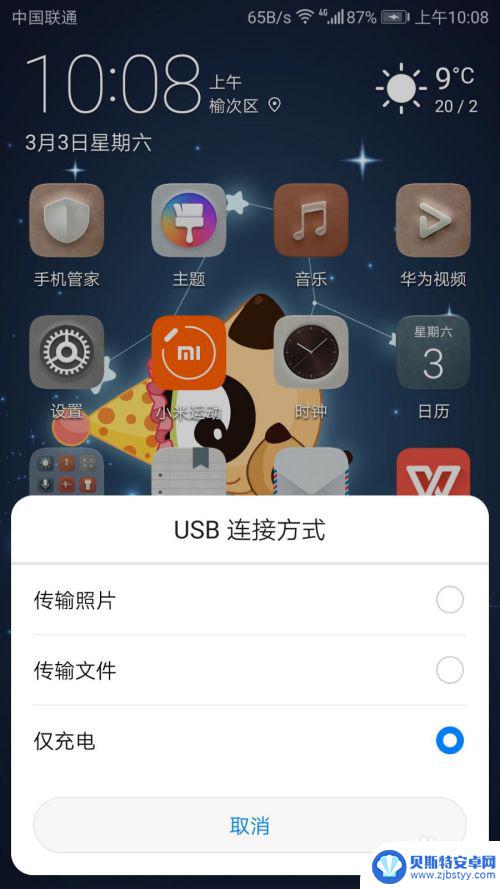
3.之后我们的资源管理器里面就会多一个我们手机的硬盘,如下图中的“贝贝”,由于贝贝是我手机的名称,所以这里的手机硬盘也显示为“贝贝”,我们点击我们的手机硬盘,如下图:
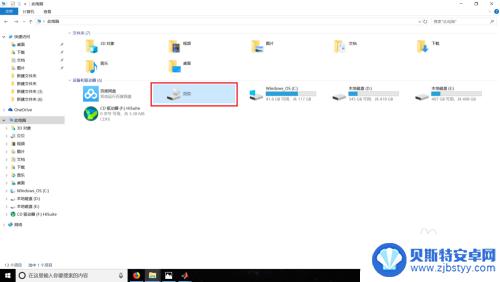
4.进入到手机硬盘下我们可以看到这里有一个内部存储的硬盘,这个就是手机里面的内部存储盘,我们点击进入,如下图:
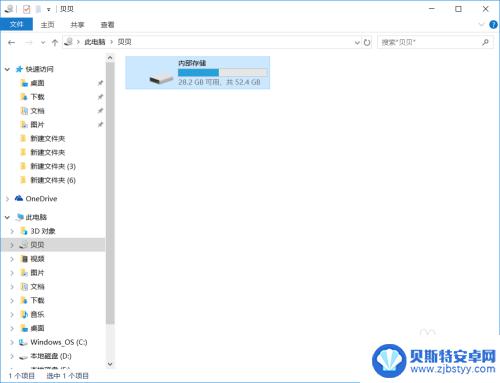
5.由于我们最开始选择的时候选择的是“传输照片”,所以这里电脑会自动识别手机存储盘中有照片的文件夹然后显示在这里。我们可以看到这里有两个文件夹,一个“DCIM”文件夹,这个文件夹就存放我们平时拍摄的照片,另外一个文件夹“Pictures”文件夹里面会存放手机截图或者一些其他软件的图片,这里我们打开“DCIM”文件夹,如下图:
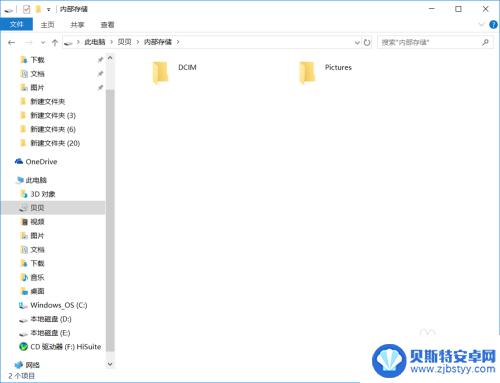
6.进入到“DCIM”文件夹之后会发现还有很多文件夹,其中只用“Camera”文件夹中的文件是华为手机拍摄的照片。其他的文件夹也是一些软件的图片,所以我们继续打开“Camera”文件夹,如下图:
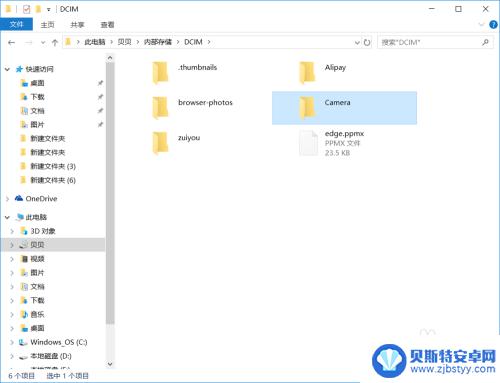
7.接下来我们就进入了“Camera”文件夹,这里面的文件就是我们手机拍摄的照片了,我们就可以像操作普通电脑文件一样操作这里的照片了,我们可以随意拷贝照片到我们电脑上的任意地方了,如下图:
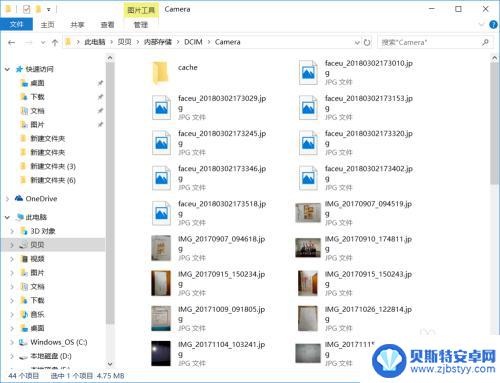
以上就是关于如何将华为手机与电脑连接传输照片的全部内容,如果有遇到相同情况的用户,可以按照小编的方法来解决。
相关教程
-
华为手机怎么在电脑上传照片 华为手机如何将照片和视频传输到电脑
-
华为平板如何同步手机照片 如何将文件从华为手机传送到华为平板电脑
-
oppo手机如何与电脑互传照片 oppo手机连接电脑传照片教程
-
手机如何上传照片到电脑 怎么用数据线把手机里的照片传到电脑上
-
苹果手机如何把照片传到电脑 如何将苹果手机中的照片传到电脑
-
如何把华为手机照片导入电脑 华为手机如何将照片和视频传输到电脑
-
手机能否充值etc 手机ETC充值方法
-
手机编辑完保存的文件在哪能找到呢 手机里怎么找到文档
-
手机如何查看es文件 手机ES文件浏览器访问电脑共享文件教程
-
手机如何使用表格查找姓名 手机如何快速查找Excel表格中的信息












